如何使用CMD(命令提示符)
在Windows系统中,打开命令提示符基本上有三种方法:
1.直接找到CMD所在目录,进行双击或者右键打开,CMD所在目录如下:
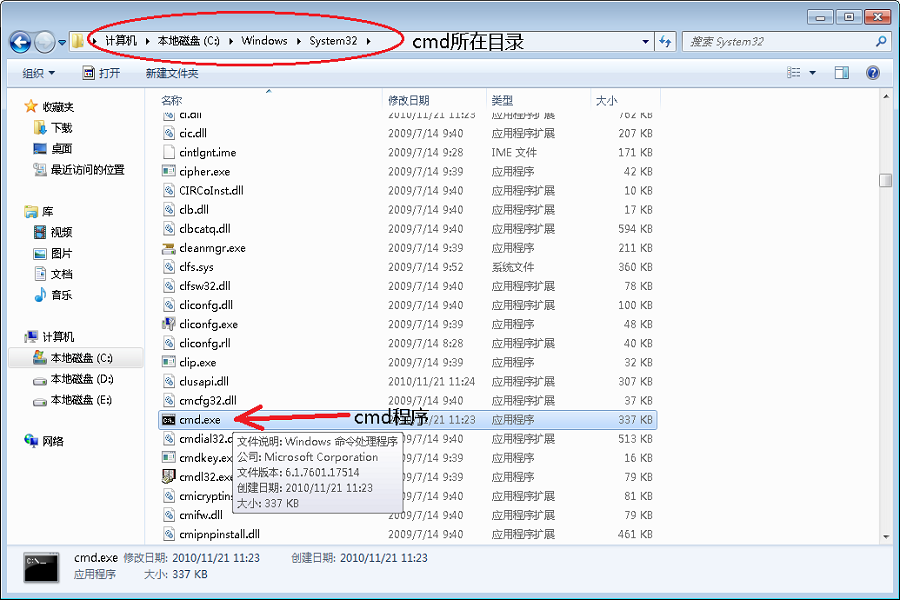
2.在任意目录下按住Shift键然后鼠标右键选择在此处打开命令窗口
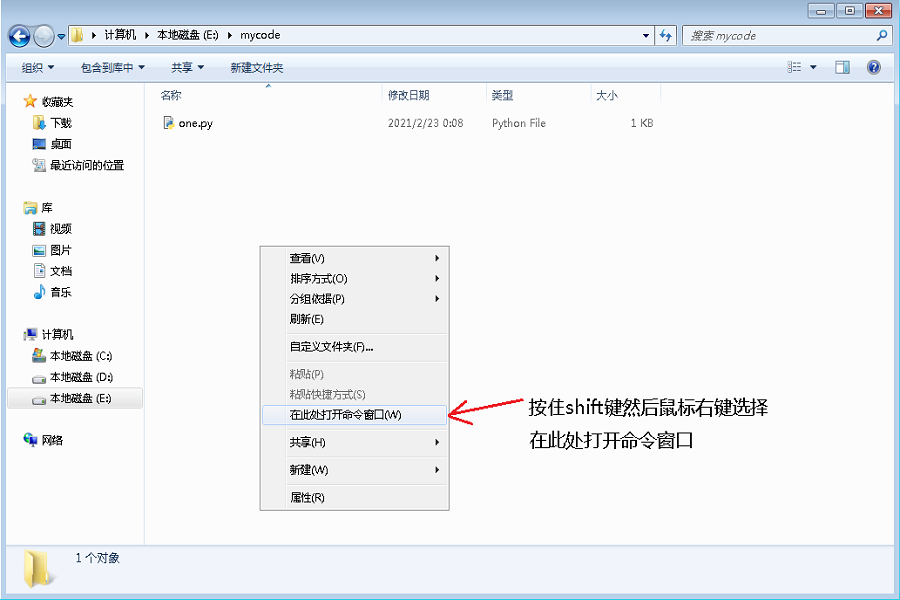
3.通过运行框来调用,按住键盘上的win键+r键(两个按键同时按),然后输入cmd后回车即可打开cmd
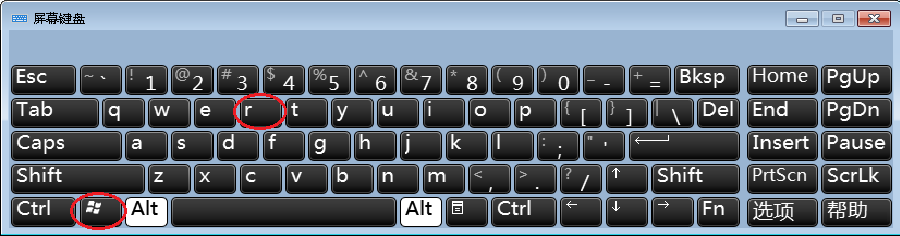
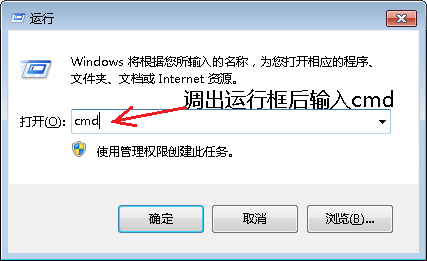
三种方式中最后一种方式最快,也比较推荐使用
打开cmd(命令提示符)后,会出现如下界面:
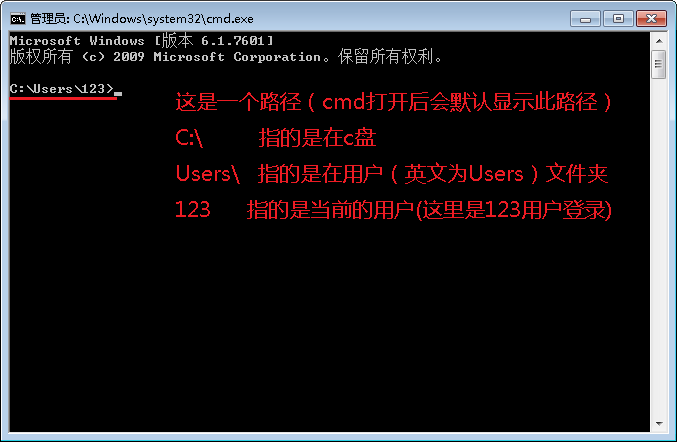
要是想切换到其它盘,直接输入盘符+冒号即可,如图:

想要查看当前目录下有哪些目录和文件,可以使用dir命令,如图:
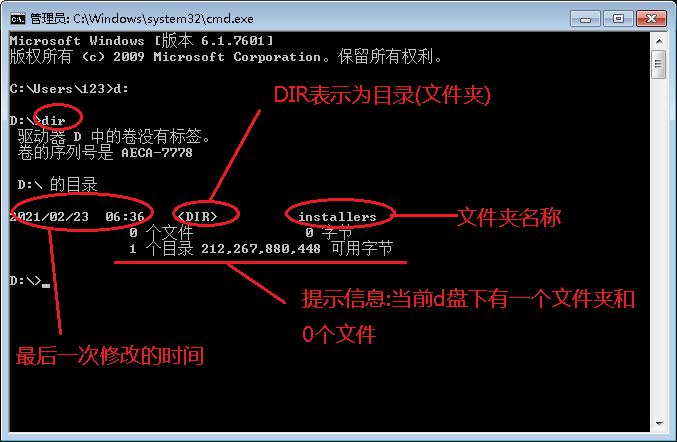
想要进入某个文件夹,可用cd命令,如图:
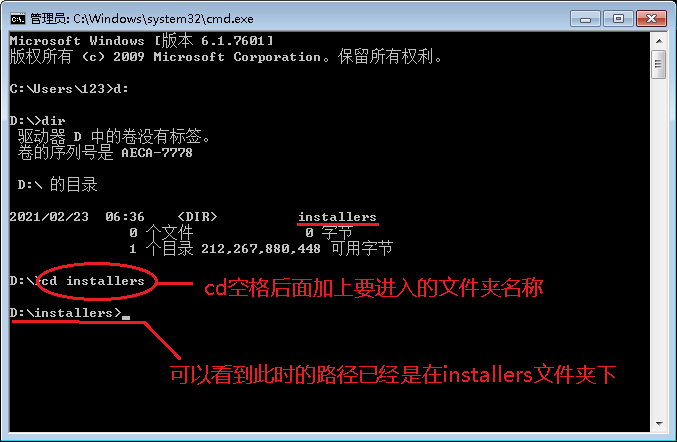
若是嫌文件名太长,只需要输入前面一个或者两个字母,然后按键盘上的Tab键,即可自动补全文件名(前提是文件名存在)
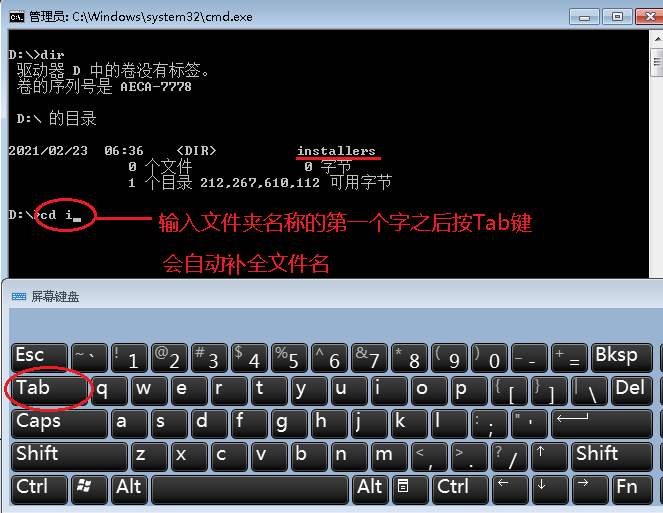
输入的命令太多,会显得很乱,此时可以输入cls进行清屏:

有时候输入的命令比较长,照着教材输入了一遍,在未关闭窗口前还需要再次执行,但是又记不住
难道又要照着教材输入?NO,键盘的上键和下键可以回滚我们输入过的命令
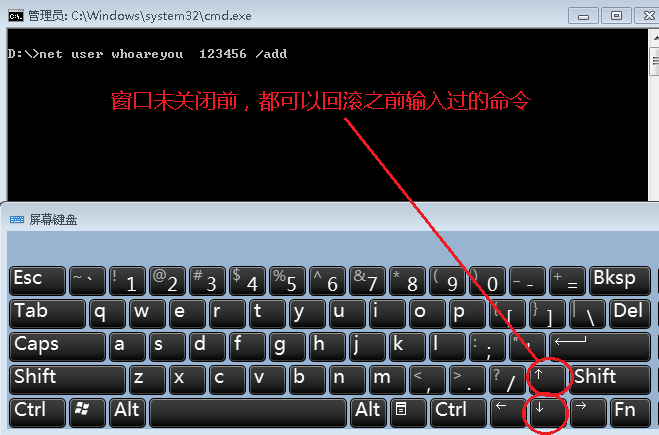
最后想要退出CMD,可以点击关闭按钮或者输入exit,如图:
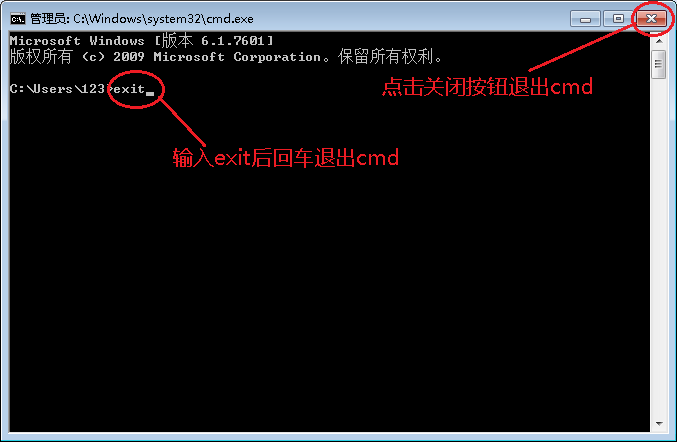
搬运请注明原作者,即是对原创的尊重,也是一个程序员最基本的修养
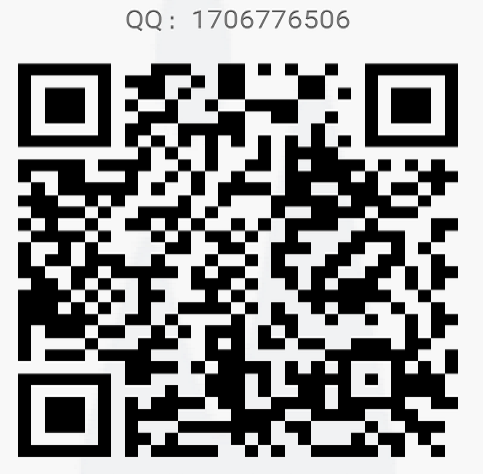
添加博主QQ,有空一起聊聊技术



